Zu ergreifende Schritte, wenn Sie sich nicht beim WordPress-Administrator anmelden können
Veröffentlicht: 2021-08-09Stecken Sie fest, weil Sie sich nicht beim WordPress-Admin Ihrer Website anmelden können? Wenn ja, dann ist dies Ihr idealer Artikel. Tatsächlich sollten Sie sich entspannen, denn wir haben Ihnen alle Lösungen zur Behebung der Anmeldeprobleme zur Verfügung gestellt.
In diesem Leitfaden erfahren Sie mehr über die häufigsten WordPress-Anmeldeprobleme und wie Sie diese beheben können.
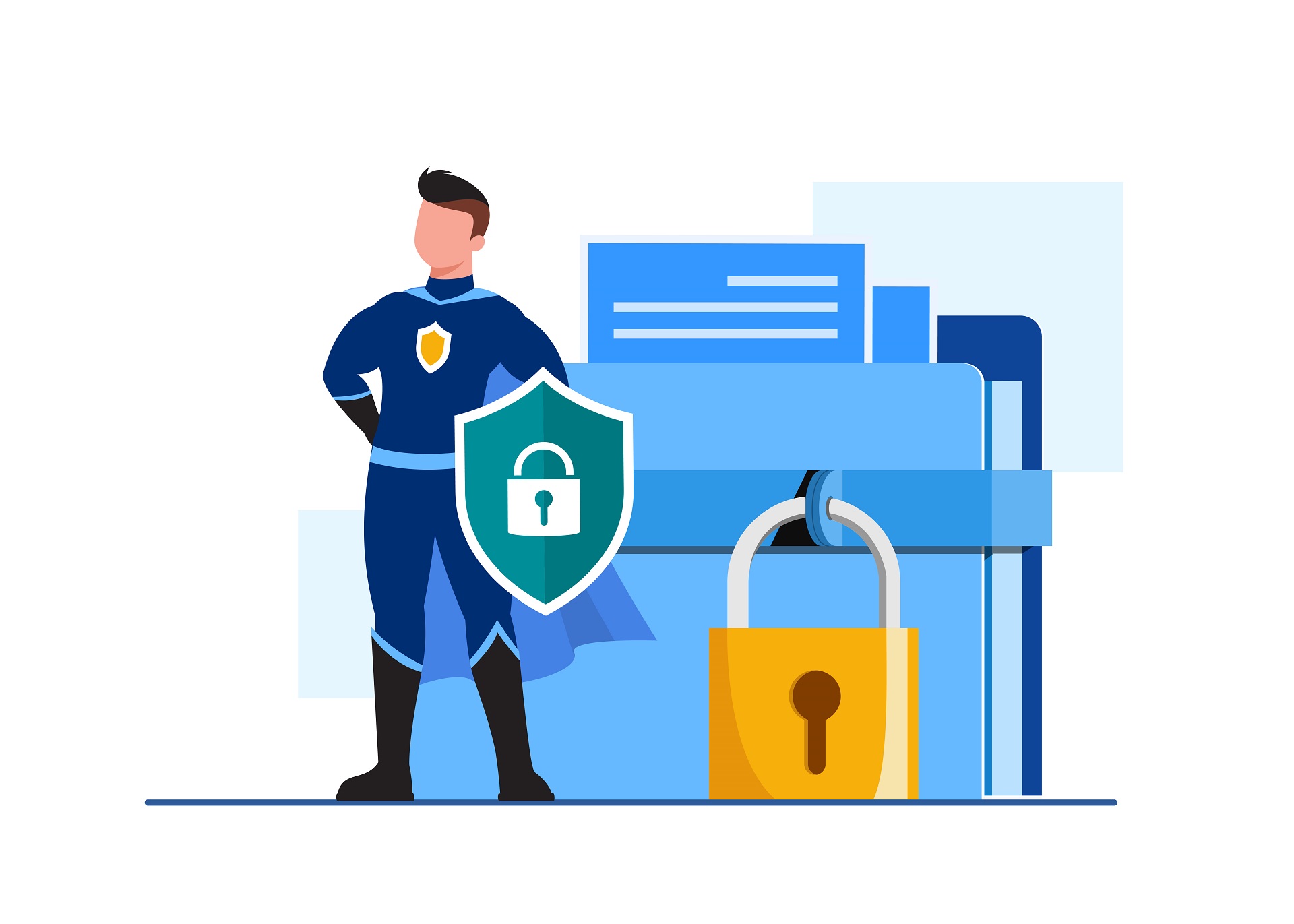
Häufige Probleme mit der Anmeldung bei WordPress Admin
1. Durch Cookies verursachte Probleme
Lösung: Leeren Sie den Cache und aktivieren Sie die Cookies
2. Seitenaktualisierungen oder URL-Weiterleitungen oder URL 404 nicht gefunden
Lösung 2: Deaktivieren Sie die .htaccess-Datei und erstellen Sie dann eine neue
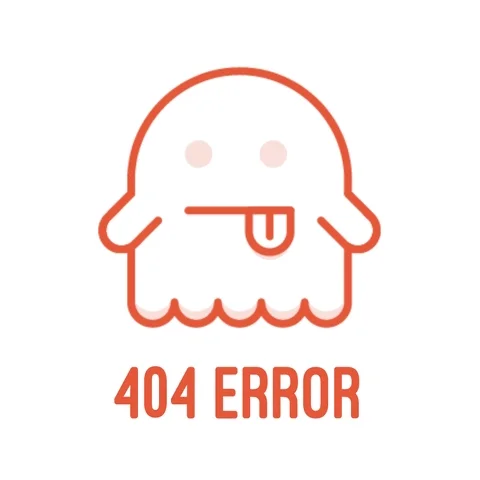
3. Das Zurücksetzen des Passworts funktioniert nicht
Lösung 1: Bearbeiten Sie die Datei functions.php, um das Passwort zurückzusetzen.
Problemlösung: Verwenden Sie PhpMyAdmin, um Ihre Datenbank zu bearbeiten und das Passwort zurückzusetzen.
4. Anzeige einer leeren Seite oder eine PHP-Fehlermeldung
Lösung: Deaktivieren Sie Ihr WordPress-Theme.
Lösung: Deaktivieren Sie Ihre WordPress-Plugins.
So beheben Sie Anmeldeprobleme bei „Kein Zugriff auf WP-Admin“.
1. Kann nicht auf WordPress-Admin-Probleme zugreifen, die durch Cookies verursacht werden
Lösung: Leeren Sie Ihren Cache und aktivieren Sie die Cookies
Wenn Sie eine Website besuchen, speichert diese Website kleine Dateien auf Ihrem Computer. Diese Dateien werden als Cookies bezeichnet. Sie können jedoch verhindern, dass Websites Cookies auf Ihrem Computer speichern, indem Sie die Cookies deaktivieren. Dennoch sind Cookies unerlässlich, damit Ihr WordPress-Login gut funktioniert. Das bedeutet, wenn Sie sie deaktivieren, werden Sie Probleme haben, sich bei Ihrem Dashboard anzumelden.
Tatsächlich verursachen Cookie- und Cache-Probleme die meisten WordPress-Anmeldeprobleme. Aus diesem Grund sollten Sie zuerst versuchen, dieses Problem zu beheben, um festzustellen, ob sie die Ursache sind.
So beheben Sie dieses Problem: Überprüfen Sie zunächst, ob die Cookies Ihres Browsers aktiviert sind. Wenn dies nicht der Fall ist, aktivieren Sie sie.
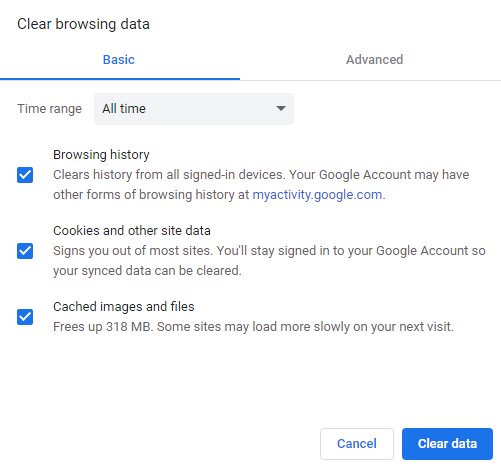
Drücken Sie als Nächstes Befehlstaste-Umschalttaste-Löschen auf dem Mac oder Strg-Umschalttaste-Löschen in Windows , um den Cache und die Cookies Ihres Browsers zu löschen. Gehen Sie zur Popup-Seite, aktivieren/wählen Sie die Cookies und Cache-Kästchen und klicken Sie dann auf die Schaltfläche „Browserdaten löschen“.
2. Seitenaktualisierungen oder URL-Weiterleitungen oder URL 404 nicht gefunden
Haben Sie jemals eine korrekte WordPress-Anmelde-URL eingegeben, wurden aber auf eine andere Seite oder eine 404 nicht gefunden-Fehlerseite umgeleitet? In einigen Fällen ist die Seite korrekt, aber sie wird immer wieder aktualisiert, wenn Sie versuchen, sich anzumelden.
Um dieses Problem zu beheben, müssen Sie entweder „Ihre Website-URL aktualisieren“ oder „eine neue .htaccess-Datei erstellen“.
Lösung 1: Deaktivieren Sie Ihre .htaccess-Datei und erstellen Sie eine andere
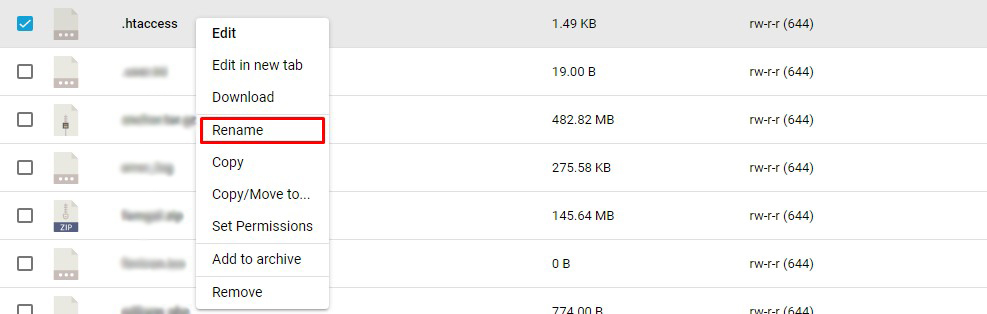
Sie müssen zuerst bestätigen, ob Ihr .htaccess die Ursache dafür ist, dass Sie sich nicht beim WordPress-Administrator anmelden können. Deaktivieren Sie dazu die .htaccess-Datei, indem Sie sie umbenennen, und versuchen Sie dann, sich anzumelden.
Verwenden Sie jedoch eine FTP-Datei, um auf Ihre Site zuzugreifen, um die Datei umzubenennen. Sobald Sie sich angemeldet haben, gehen Sie zum Ordner „public_html“ und doppelklicken Sie darauf, um ihn zu öffnen.
Suchen Sie als Nächstes die .htaccess-Datei und klicken Sie mit der rechten Maustaste darauf. Wählen Sie die Option „Umbenennen“ und ändern Sie den Namen in „.htaccess.old“.
Navigieren Sie schließlich zu Ihrer WordPress-Anmelde-URL und versuchen Sie, sich anzumelden, um zu überprüfen, ob das Problem behoben wurde. Wenn das Problem behoben wurde, können Sie in Ihrem WP-Dashboard eine weitere .htaccess-Datei erstellen. Gehen Sie zu Einstellungen >> Permalinks >> Änderungen speichern .
Lösung 2: Aktualisieren Sie die URL Ihrer WordPress-Website
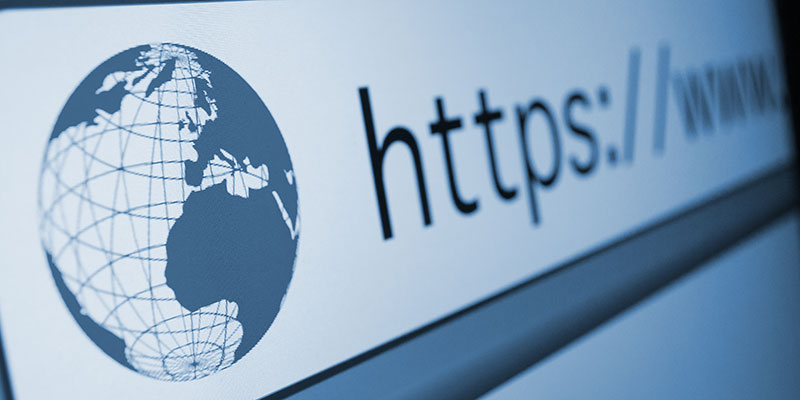
Wenn die erste Lösung das WordPress-Admin-Problem nicht beheben kann, ist die beste Option, die URL Ihrer WP-Website manuell festzulegen. Obwohl es mehrere Möglichkeiten gibt, URL-Optionen zur Auswahl festzulegen, ist das Bearbeiten Ihrer wp_config-Datei die einfachste Option.
Verwenden Sie zunächst einen FTP-Client, um auf Ihre Website-Dateien zuzugreifen. Suchen Sie als Nächstes Ihren WordPress-Dateiordner und doppelklicken Sie darauf, um ihn zu öffnen. Angenommen, die Installation Ihres WordPress befindet sich in Ihrer Hauptdomäne, dann ist dieser Ordner Ihr public_html.
Finde die Datei wp_config.php, indem du in diesem Ordner nach unten scrollst. Als nächstes klicke mit der rechten Maustaste auf die Datei wp_config.php, wähle die Option Bearbeiten/ Anzeigen und erlaube FileZilla, die Datei zu öffnen.
Fügen Sie nun die folgenden Codezeilen zu Ihrer Datei hinzu und klicken Sie dann auf die Schaltfläche Speichern:
define('WP_HOME','http://example.com');
define('WP_SITEURL','http://example.com');
Sobald Sie auf die Option „Speichern“ klicken, fragt FileZilla, ob Sie Ihre bearbeitete Datei hochladen möchten. Wählen Sie die Option „Ja“ und warten Sie, bis der Upload-Vorgang abgeschlossen ist
Überprüfen Sie abschließend, ob das Problem behoben ist, indem Sie versuchen, sich erneut anzumelden.
3. Das Zurücksetzen des Passworts funktioniert nicht
Das erste, was Sie versuchen sollten, wenn Sie mit einem Anmeldeproblem konfrontiert werden, ist, Ihr Passwort zurückzusetzen. Klicken Sie dazu auf Ihrer Anmeldeseite auf die Option „ Passwort vergessen “. Dadurch gelangen Sie wiederum auf eine andere Seite, auf der Sie entweder Ihre E-Mail-Adresse oder Ihren Benutzernamen für den Blog eingeben müssen. Sie erhalten dann eine E-Mail mit einem neuen Passwort.
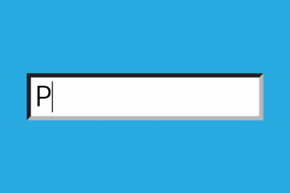
Sie könnten jedoch versuchen, Ihr Passwort über diese Methode zurückzusetzen, aber keine E-Mail erhalten. In einem solchen Fall müssen Sie ein manuelles Zurücksetzen des Passworts durchführen.
Dazu müssen Sie entweder „ Ihre functions.php bearbeiten “ oder „ PhpMyAdmin verwenden, um Ihre Datenbank zu bearbeiten“.
Bearbeiten Sie Ihre Datenbank über PhpMyAdmin, um das Passwort zurückzusetzen
Die manuelle Änderung Ihrer Datenbank und das Ändern Ihres Passworts ist eine der besten Möglichkeiten, um wieder auf Ihr WordPress-Admin-Dashboard zuzugreifen.

Dieser Prozess ist selbst für Anfänger viel einfacher, wenn Sie auf Ihr PhpMyAdmin Ihres WebHosts zugreifen können. Trotzdem ist es ratsam, dass Sie zuerst Ihre WP-Site sichern, bevor Sie diese Schritte ausführen:
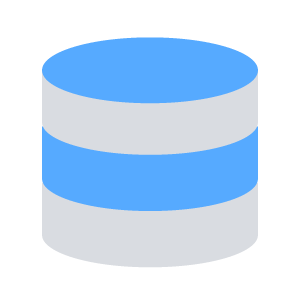
Bearbeiten Sie die Datei functions.php, um das Passwort zurückzusetzen
Dies ist eine alternative Methode, um Ihr Passwort zurückzusetzen. Bei dieser Methode müssen Sie die Datei functions.php Ihres Designs bearbeiten, um die Funktion wp_set_password hinzuzufügen. Sie benötigen jedoch einen FTP-Zugang, um diese Datei zu bearbeiten
4. Anzeige einer leeren Seite oder eine PHP-Fehlermeldung
Die meisten WordPress-Benutzer melden diese Art von Fehlern, wenn sie versuchen, sich bei ihren Websites anzumelden, nur um einen Fehler von ihrem Design oder ihren Plugins zu erhalten. Sie können diese Probleme jedoch beheben, indem Sie entweder Ihr aktives Design oder Ihre Plugins deaktivieren.
Deaktivieren Sie Ihr aktives Design
Eine der häufigsten Ursachen für Anmeldefehler sind WordPress-Themes. Um festzustellen, ob Ihr Design die Ursache des Problems ist, deaktivieren Sie das Design. Benennen Sie dazu den Themenordner um, um sicherzustellen, dass WordPress ihn nicht liest.
So deaktivieren Sie ein WordPress-Theme: Verwenden Sie Filezilla oder einen beliebigen FTP-Client, um auf Ihre WordPress-Dateien zuzugreifen.
Suchen Sie als Nächstes nach Ihrem wp-content-Ordner und öffnen Sie ihn, indem Sie darauf doppelklicken. Suchen Sie nach dem Öffnen des Ordners nach dem Themenordner und doppelklicken Sie darauf, um ihn zu öffnen.
Zuletzt benennen Sie Ihren derzeit aktiven Themenordner um. Als Ergebnis kehrt WordPress zum Standarddesign zurück. Versuchen Sie sich anzumelden, um zu sehen, ob das Problem gelöst wurde.
Plugins deaktivieren
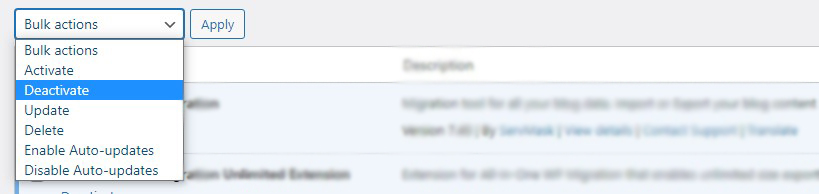
Wenn Sie feststellen möchten, ob Ihre Anmeldeprobleme auf Plugins zurückzuführen sind, deaktivieren Sie diese. Die Deaktivierung von Plugins erfordert jedoch eine Umbenennung des Plugins-Ordners. Dadurch wird sichergestellt, dass WordPress den Ordner nicht erneut liest.
Verwenden Sie dazu einen FTP-Client, um auf Ihre WordPress-Dateien zuzugreifen. Suchen Sie nach dem Zugriff auf Ihre Dateien nach dem Ordner, der Ihren WordPress-Blog enthält (public_html). Doppelklicken Sie auf die Datei, um sie zu öffnen.
Suchen Sie nach dem Ordner „wp-content“ und wiederholen Sie die Doppelklickaktion, um ihn zu öffnen. Suchen Sie als Nächstes den Plugins-Ordner und klicken Sie mit der rechten Maustaste darauf. Wählen Sie die Option Umbenennen, um den Namen zu ändern. Gehen Sie schließlich zu Ihrem WordPress-Dashboard und versuchen Sie sich anzumelden, um zu sehen, dass das Problem behoben ist.
Fazit
Alle oben genannten Lösungen helfen Ihnen, sich wieder bei Ihrer WordPress-Website anzumelden. Wenn Sie jedoch weitere Hilfe bei der Behebung des WordPress-Login-Problems benötigen, zögern Sie nicht, uns zu kontaktieren!
Werfen Sie auch einen Blick auf unsere WordPress Support Services.
